Så här startar du om din Roku utan att koppla ur den

Roku har ingen strömbrytare och det finns ingen självklar sätt att starta om det i användargränssnittet. Irriterande, eller hur? Det är ett problem när saker kraschar, ja, men också för att saker som uppdateringar och lägga till privata kanaler i stor utsträckning utlöses av omstart av systemet. Är det inte något sätt att tvinga saken att starta om utan att koppla ur strömmen och koppla in den igen?
Som det visar sig, ja, men i menyn är det lite begravd.
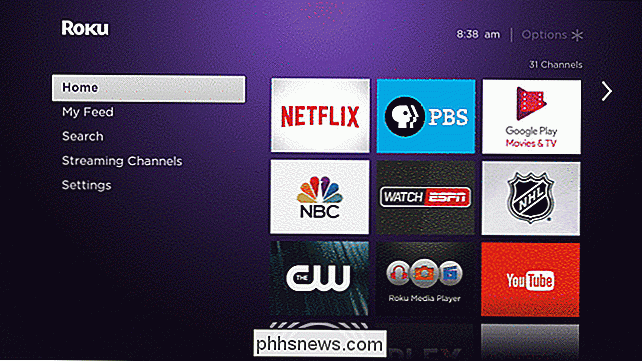
Vi önskar att det var lite lättare att hitta, men det finns det om du behöver det. . Lyckligtvis finns det en kombination av knappar du kan trycka för att tvinga om en omstart av programvara, och det fungerar vanligtvis även när systemet är fryst. Du behöver, för att:
Tryck på knappen
- Hemfem gånger. Tryck på
- Upp pilen en tid Tryck på
- Rewind knappen två gånger. Tryck på
- Snabbspolning knappen två gånger . Press knapparna i den ordningen och du kommer att se sidomenyn på din Roku-rullning lite. Så småningom kommer din Roku att stängas av och efter några sekunder ser du Roku-startanimationen:
Din Roku startar nu om. Det startar upp som vanligt, och du kan börja använda det efter att fjärrkontrollen lyckats koppla ihop igen. Alla privata kanaler du har installerat från webben bör installeras under uppstartssekvensen.


För att komma igång behöver du Amazon Shopping-appen för Android eller iOS. Ladda ner appen till din telefon. De medföljande instruktionerna berättar att du öppnar webbläsaren och går till amazon.com/wandsetup. På den här skärmen kan du välja antingen USA eller Storbritannien, men i min erfarenhet ledde detta till ett omdirigeringsfel.

Kommer du att använda en nätverksknapp Slow My Internet Down?
Du betalar bra pengar för din snabba bredbandsanslutning, och det skulle vara synd om ett dåligt hårdvaruval skulle hämma ditt nätverk. Ska nätverksbyten skyllas för din långsamma anslutning? Vi får ett obetydligt antal läsarförfrågningar om nätverkshårdvara, speciellt oro över huruvida en nätverksomkopplare ska skylla för problem med hemnätverket - främst problem med anslutningshastighet och inte heller stabilitet.



